¿Buscas una forma creativa de manipular tus fotos? ¿Qué tal convertirlos en obras de arte? Hay algunas aplicaciones diferentes que puedes usar para convertir tu foto en un boceto o para tomar una foto que parezca un dibujo. A continuación, puede usar sus bocetos digitales para crear tarjetas de felicitación, ilustraciones para colgar o incluso regalos personalizados como almohadas, mantas o tazas.
Cómo convertir una foto en un dibujo
Jugar con diferentes aplicaciones de conversión de fotos a bocetos no es la peor manera de pasar el tiempo, pero si prefiere hacerlo, hemos reducido un poco el proceso al reducir las mejores aplicaciones para el trabajo. Te mostramos cómo convertir una foto en un boceto o dibujo lineal usando Painnt y Prisma, que son fáciles de usar.


Convierte tu foto en un dibujo lineal con Painnt
Painnt es una aplicación sencilla con más de 2000 filtros de arte, 90 de los cuales son efectos de boceto. La aplicación Painnt es divertida y fácil de usar, y muchos de los filtros se incluyen de forma gratuita con su descarga inicial. Se puede acceder a los filtros premium por una tarifa de suscripción de $9.99 por año. Te mostramos cómo usar Painnt para convertir tus fotos favoritas en bocetos increíbles.
- Descarga la aplicación Painnt y ábrela en tu iPhone.
- Desplácese por la enorme variedad de filtros y elija uno que le guste. Los filtros más nuevos estarán disponibles en la parte superior de la pantalla, seguidos de la sección «Gratis solo hoy». Desde allí, puede desplazarse por los filtros por géneros, como caras, moderno, mosaicos, naturaleza, bocetos y más.
- Pulse Biblioteca de fotos para abrir sus fotos y elegir la que desea convertir en un dibujo.
- Pulsa Listo para convertir tu foto en un boceto o dibujo.
- Se abrirá una pantalla de edición que te permitirá usar controles deslizantes para ajustar la transparencia, el brillo, el contraste, la saturación y mucho más.
- Cuando esté satisfecho con los resultados, toque el icono de descarga. A continuación, elige si quieres compartir tu creación en las redes sociales o guardarla en tu dispositivo. A menos que decidas comprar la suscripción premium, tu dibujo se guardará con una pequeña marca de agua en la esquina.
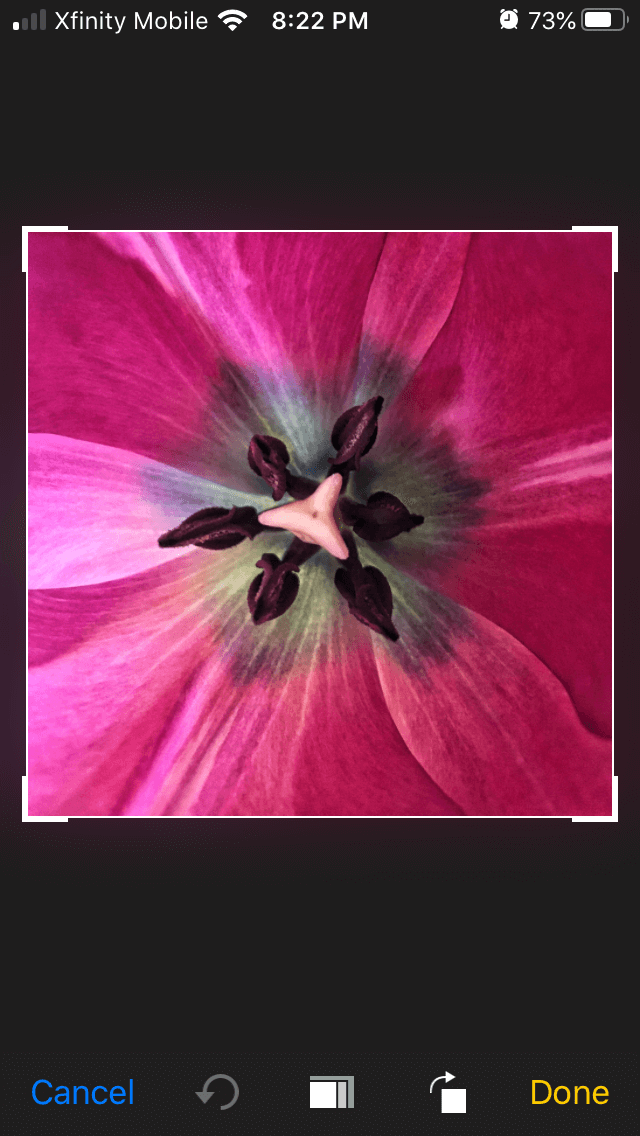
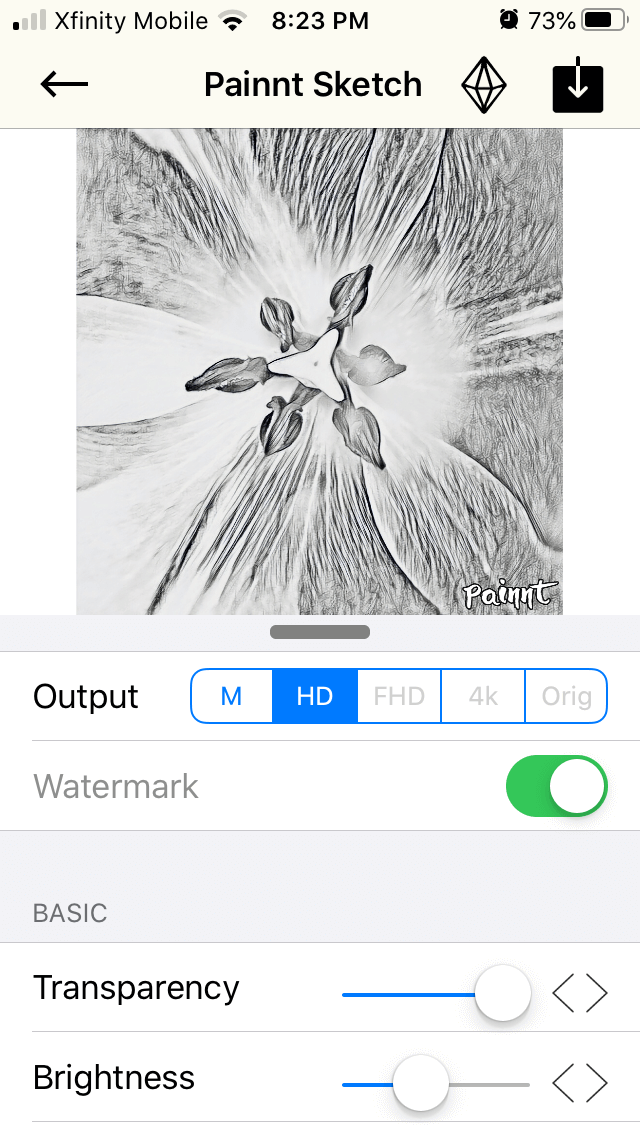
Convertir una foto en un dibujo con Prisma
Prisma es otra aplicación que es asequible y fácil de usar. Por asequible, en realidad nos referimos a gratis, pero tendrá que pagar una tarifa de suscripción por los filtros premium. Los filtros Prisma se basan en las obras de artistas famosos como Pablo Picasso, Edvard Munch o Salvador Dalí, y cada día se lanza un nuevo filtro Prisma gratuito. Te mostramos cómo usar Prisma para convertir tu foto en un dibujo.
- Descarga la aplicación Prisma y ábrela en tu iPhone.
- Su biblioteca de fotos se abrirá dentro de la aplicación Prisma. Elija la foto que desea editar.
- Hay 12 filtros artísticos gratuitos que puedes aplicar a tu foto, además de varios filtros premium más. Elige uno para que se aplique a tu foto.
- Toca el icono de ajuste para realizar ajustes adicionales en la foto.
- Toque la marca de verificación. A continuación, toque el icono compartir.
- Elige si quieres compartir tu foto o guardarla en tu dispositivo.
- Su dibujo se guardará sin marca de agua.
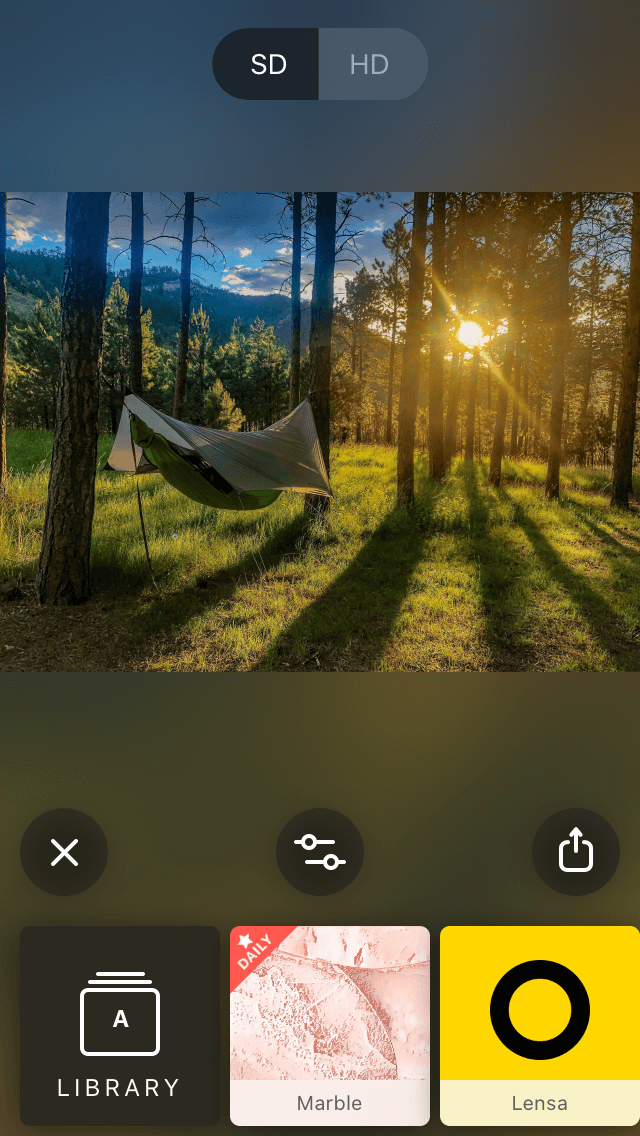
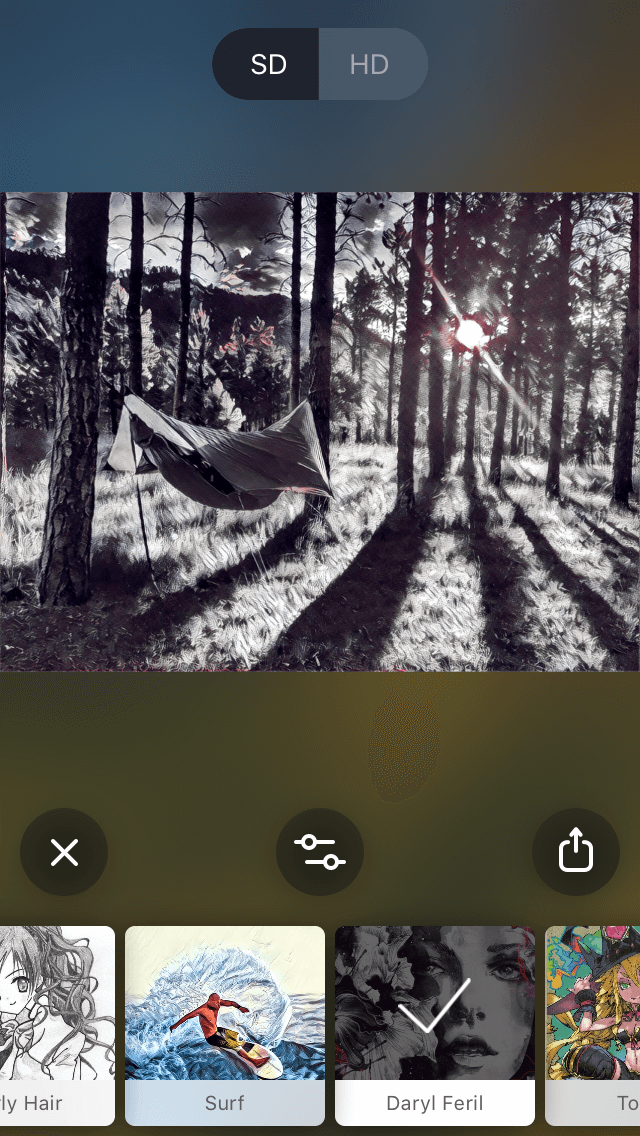
Cómo tomar una foto que parezca un dibujo
Otra forma de experimentar con la conversión de foto a dibujo es usar aplicaciones que convertirán automáticamente tu foto en un boceto cuando tomes una foto. Este método te da gratificación instantánea y es ideal para compartir fácilmente en redes sociales. Usa la aplicación de mensajes para iPhone o el Laboratorio fotográfico para hacerlo realidad.
Convierte tu foto en un dibujo con filtros de mensajes
¿Sabías que hay un filtro oculto dentro de la aplicación de mensajes de tu iPhone que te permite tomar fotos y selfies y luego convertirlos en bocetos que parecen dibujos de cómics? Es verdad! He aquí cómo acceder a ellos.
- En tu iPhone, abre la aplicación Mensajes y escribe el nombre del destinatario al que quieres enviar el dibujo.
- Toca el icono de la cámara para crear tu imagen.
- Antes de tomar una foto, toque el icono de filtro, que se ve como tres círculos conectados en diferentes colores.
- Desplácese por los filtros en la parte inferior de la pantalla y elija Cómic.
- Enmarca la toma y pulsa el botón del obturador.
- Toque el icono de flecha para enviar el dibujo de la foto.
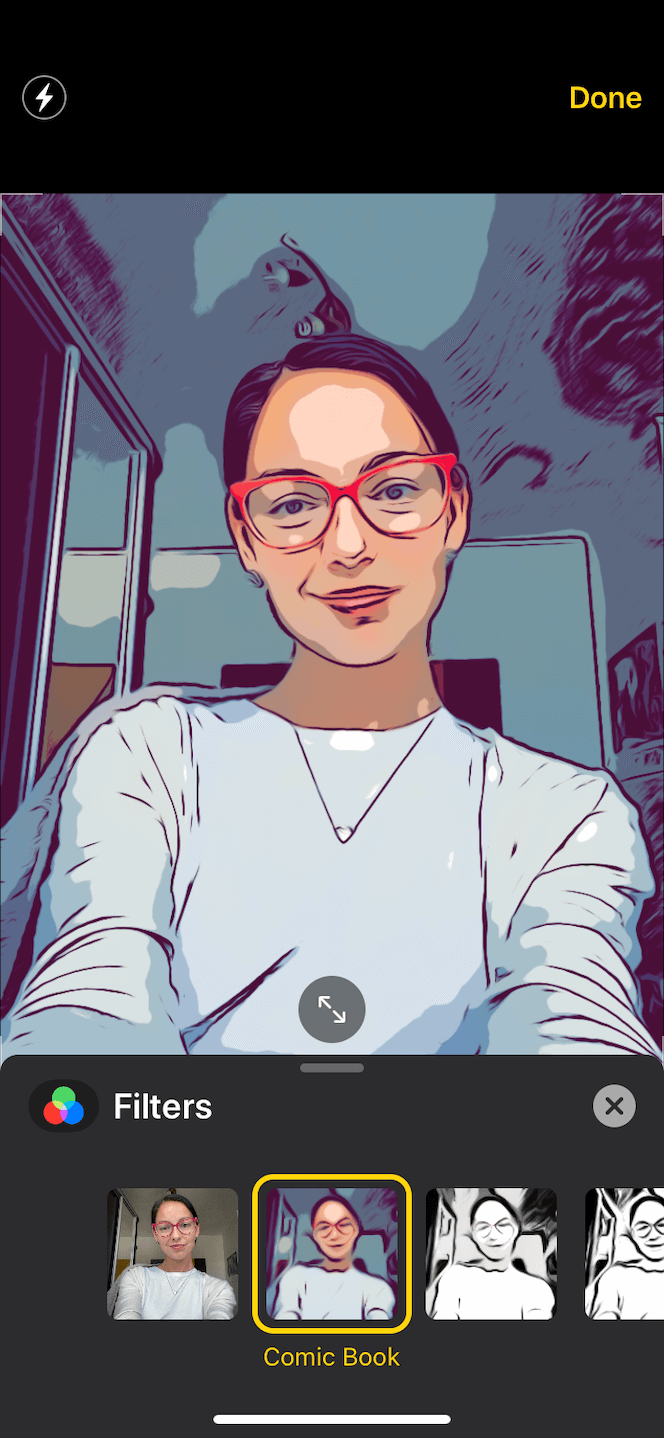
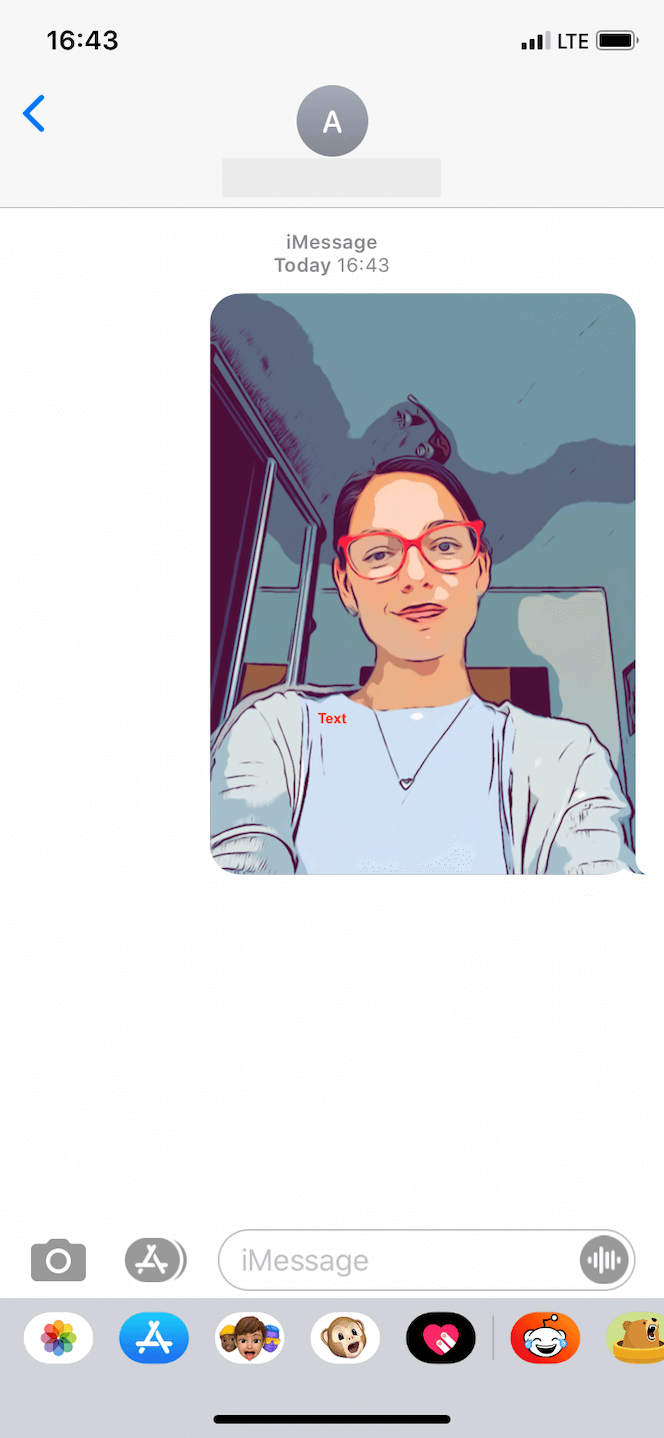
iOS viene con más herramientas de fotografía de las que es posible que no conozcas, así que consulta nuestra guía de edición de fotos en Fotos de iPhone para ver qué más puedes hacer sin aplicaciones de terceros.
Convierte tu foto en un boceto con filtros de laboratorio fotográfico
Hay algunas aplicaciones diferentes que te permitirán aplicar el filtro de dibujo dentro de la pantalla de la cámara antes de tomar una foto. Nos encanta Photo Lab porque es gratis y fácil de usar. Con la versión gratuita, puede aplicar una variedad de características artísticas, desde bocetos simples hasta escenas elaboradas que harán que su foto sea totalmente diferente. La desventaja es que la versión gratuita incluye anuncios, así como una marca de agua en su foto terminada. La versión pro es de $4.99 al mes o 9,99 dólares por año.
Te mostramos cómo usar Photo Lab para tomar una foto y convertirla en un dibujo.
- Descarga Photo Lab y ábrelo en tu iPhone.
- Desplácese por la pantalla de los filtros disponibles. Los filtros premium tendrán la palabra Pro en la esquina. Toca el filtro que quieras usar.
- Toque el icono de la cámara para abrir la cámara del laboratorio fotográfico.
- Enmarca la toma y pulsa el obturador.
- Toca Usar foto si estás satisfecho con la imagen. De lo contrario, toca Repetir.
- La siguiente pantalla le permitirá recortar su foto o cambiar la orientación. Toca la flecha cuando hayas terminado.
- Aparecerá una pantalla de procesamiento, seguida de su boceto terminado. Desde aquí, puedes tocar el icono + para añadir texto. Algunos filtros también le permiten modificar los resultados o convertir su foto en un GIF.
- Finalmente, toca el icono compartir en la esquina superior derecha para guardar tu foto o compartirla en las redes sociales.
- Si tiene la versión gratuita, puede eliminar la marca de agua tocándola. Aparecerá un menú emergente en el que se te preguntará si quieres ver un vídeo patrocinado breve para eliminar la marca de agua. Pulsa sí para ver el vídeo. Ahora puede guardar su foto en dibujo sin la marca de agua.
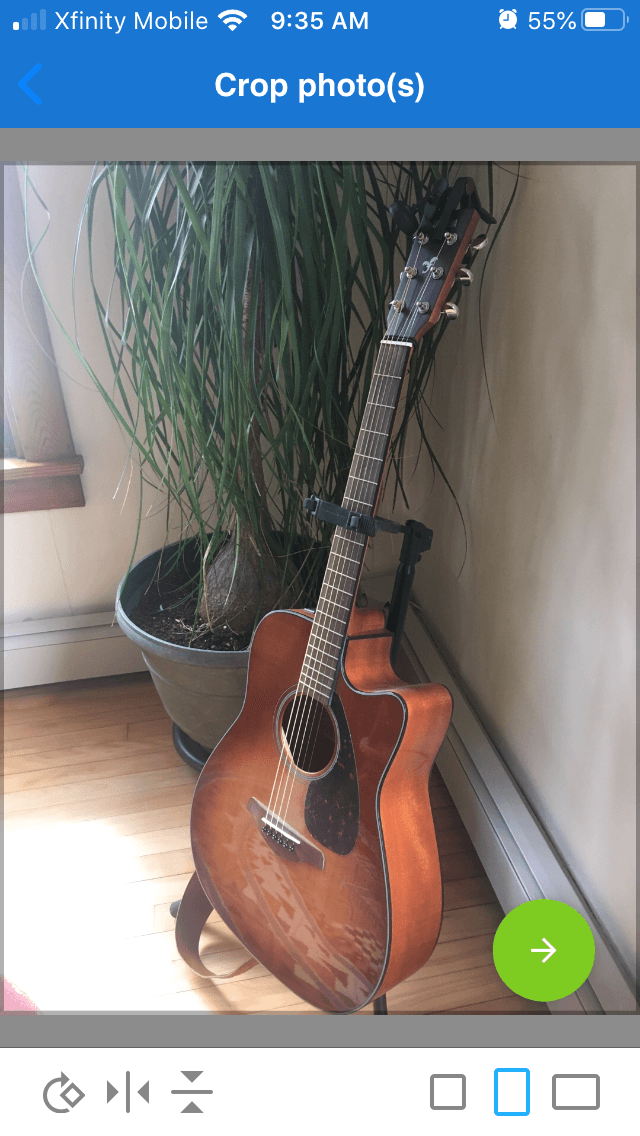
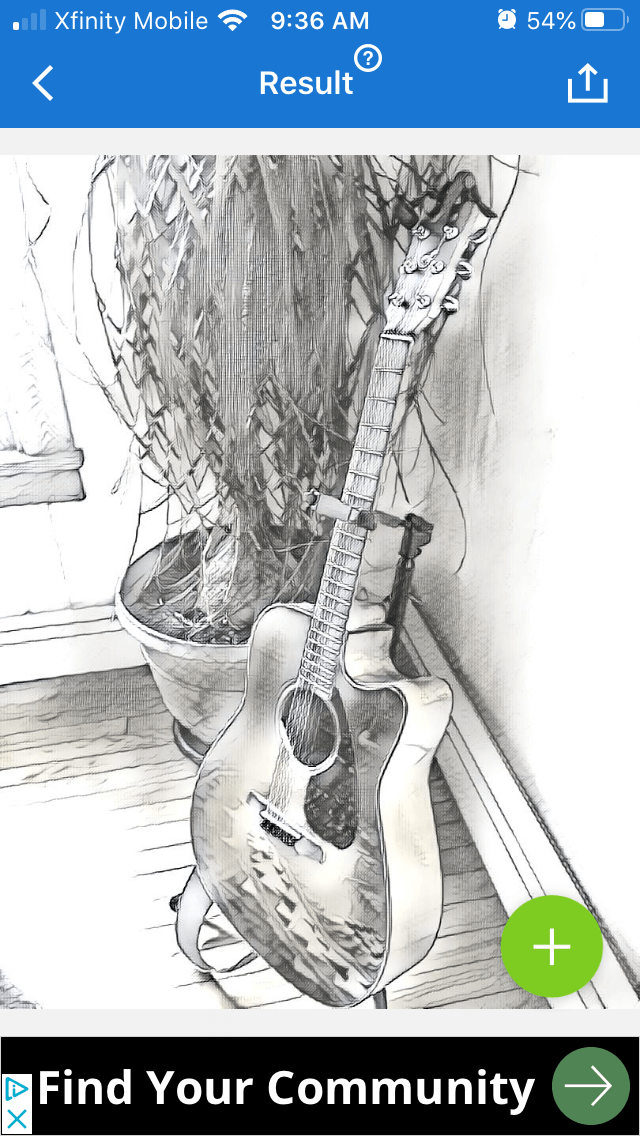
Tu iPhone puede hacer mucho más que tomar bonitas fotos. Sea creativo con aplicaciones únicas que le permitirán convertir su imagen en un dibujo, pintura u otra obra de arte digital. Las oportunidades son infinitas, y el proceso es totalmente adictivo.